联想E4430笔记本如何重装win7?
联想E4430这台笔记本,真是一股浓浓的“年代感”扑面而来。这台机器估计得有个七八年了,要说它的外观和配置放到现在,确实有点跟不上潮流了,但谁家还没有台老本呢?系统方面,win7对它来说应该算是“本命系统”了,毕竟它预装的就是win7。联想E4430重装Win7,行不行?当然行!以下是具体教程。

一、重装系统所需工具
下载免费专业的一键重装系统软件(点击红字下载)
二、重装win7系统时,有几个关键点需注意:
1. 数据备份:重装系统会清除硬盘上的数据。因此,在开始之前,务必备份所有重要文件和数据。
2. 关闭安全软件:为了确保安装顺利,建议暂时关闭所有安全软件,以避免它们干扰安装。
3. 耐心等待:安装过程会涉及多个步骤,如下载系统文件、安装部署等,这需要一些时间,请保持耐心。
三、操作系统重装指南
第一步,在韩博士官网上下载“韩博士装机大师”,并将其保存至桌面。下载好后,双击桌面图标启动,进入后,点击页面上的“开始重装”。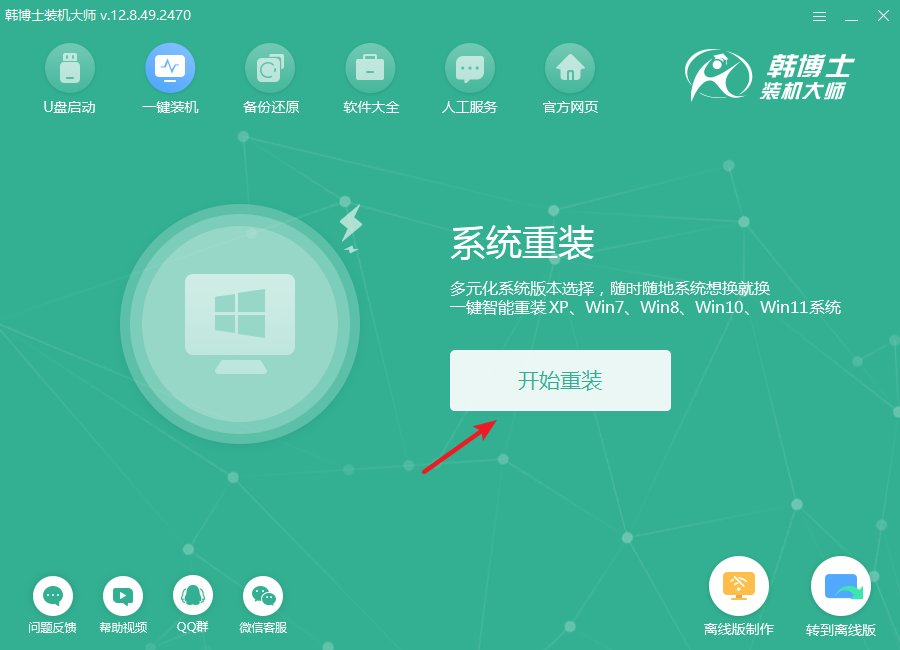
第二步,系统正在进行环境自动检测,整个过程无需干预。检测完成后,点击“下一步”继续。
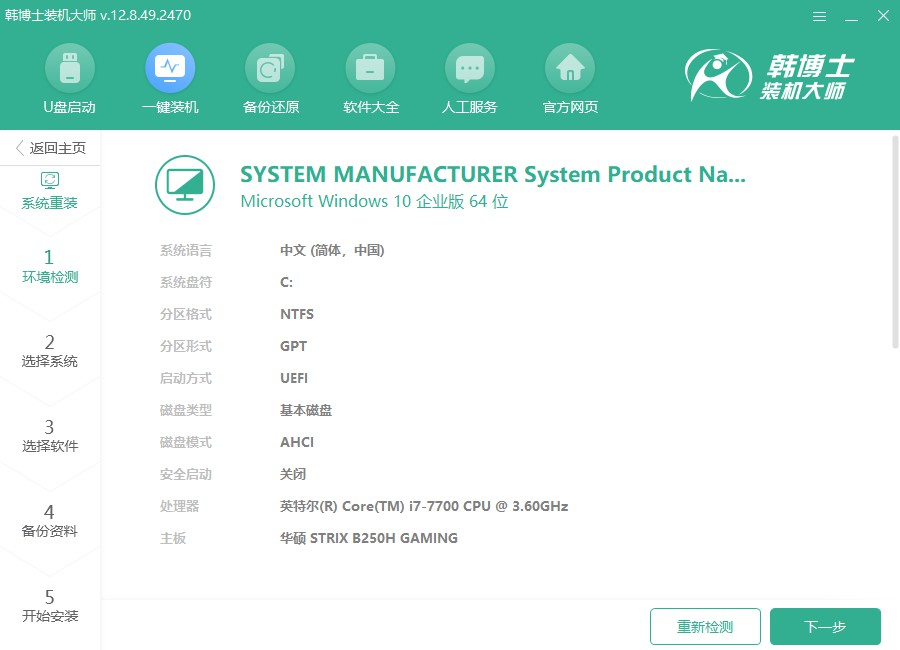
第三步,在“选择系统”页面,仔细核对选定的win7镜像,确保它符合您的使用要求。并点击“下一步”,将镜像文件下载到您的电脑中。
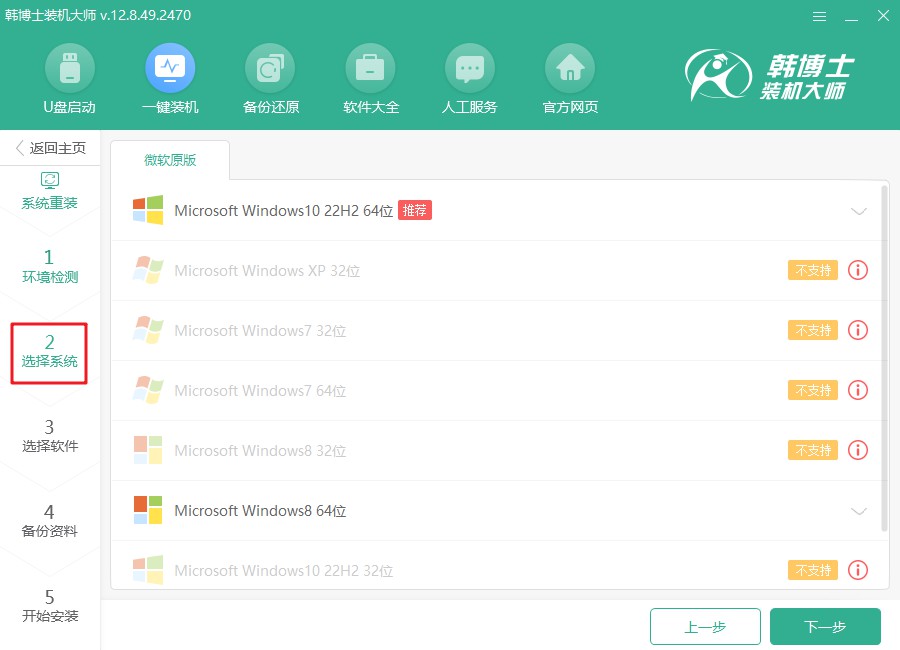
第四步,开始下载系统文件,这个步骤需要耗费一点时间,但无需手动,耐心等待完成下载即可。
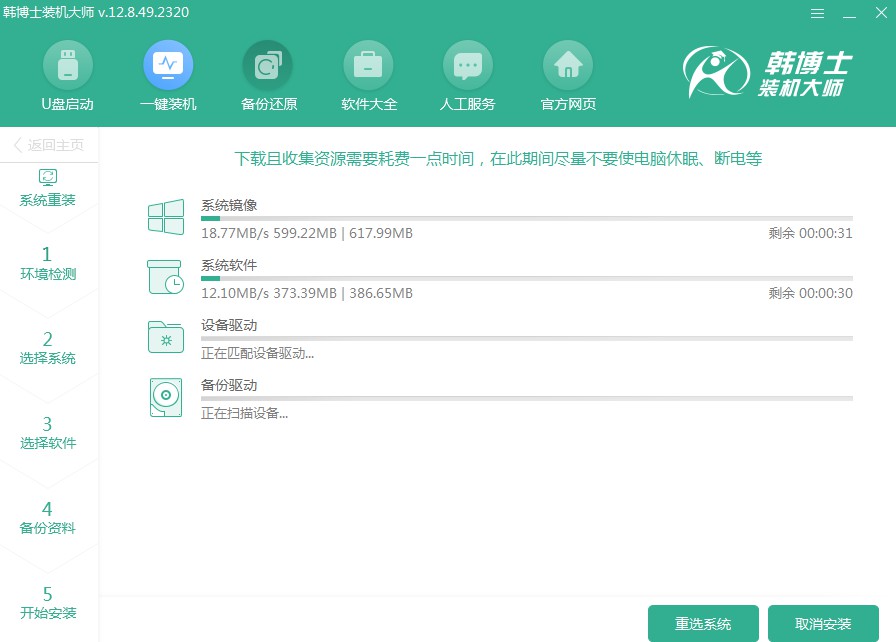
第五步,当前系统正在进行安装,为确保不影响安装效果,在此期间请避免其他操作。安装结束后,点击“立即重启”以让新系统生效。
第六步,借助键盘方向键选取所需项,用“↑”或“↓”键选择第二项,接着按回车键进入PE系统。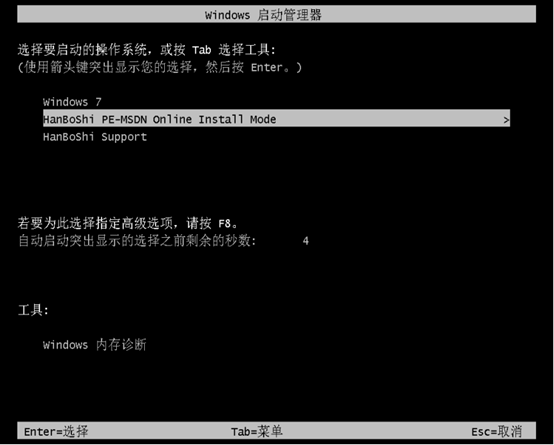
第七步,一旦进入PE界面,win7的安装过程将会自动开始,您无需手动干预。待系统安装完成后,您只需点击“立即重启”按钮即可。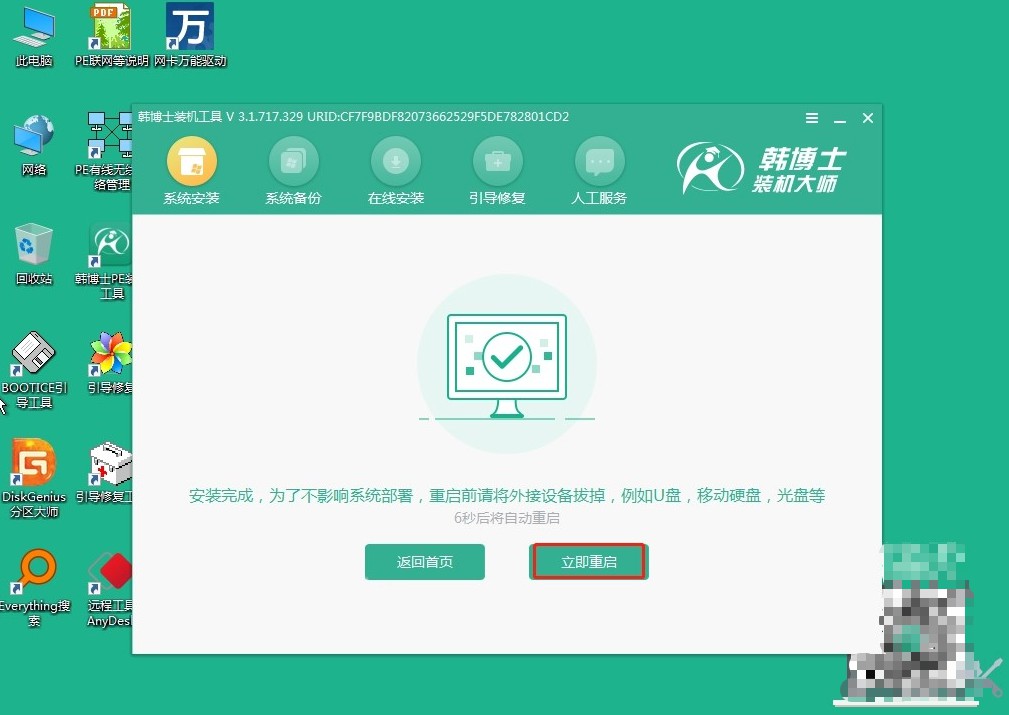
第八步,重启电脑后,出现win7桌面,证明此次韩博士安装系统完毕。

以上是具体的联想E4430重装win7教程,重装系统的目的,通常是让电脑焕发点新活力!但我们也得承认,毕竟硬件老了,跑起系统来肯定没法跟现在的主流笔记本相比。不过无论怎样,重装好win7后,日常办公、上网啥的,都是没问题的,老本也能继续发挥余热!

